- Autors Abigail Brown [email protected].
- Public 2023-12-17 06:55.
- Pēdējoreiz modificēts 2025-01-24 12:17.
Kas jāzina
- Palaidiet lietotni Kamera un pieskarieties ikonai Shutter vai Video ikonai. Atlasiet sīktēlu, lai skatītu savu galeriju.
- Lai fotoattēlu saglabātu tieši Google diskā, izvērsiet ierakstu Google disks un atlasiet Mans disks.
- Lai drukātu, atveriet fotoattēlu kameras galerijā un pieskarieties ikonai Drukāt.
Šajā rakstā ir paskaidrots, kā uzņemt fotoattēlu Chromebook datorā. Norādījumi attiecas uz visiem Chromebook datora modeļiem.
Kā uzņemt fotoattēlu, izmantojot Chromebook datoru
Šajā rakstā mēs pieņemsim, ka jums ir Chromebook dators ar kameru, tas ir saistīts ar jūsu Google diska kontu un ir savienots ar printeri.
Lai uzņemtu fotoattēlu, palaidiet lietotni Camera, kadrējiet kadru un pieskarieties ikonai Shutter. Ja vispirms ir jāiestata taimeris, atlasiet ikonu Timer. Varat izvēlēties 3 vai 10 sekunžu aizkavi.
Varat atvērt lietotni Kamera, izmantojot palaišanas ikonu apakšējā kreisajā stūrī. Varat arī izmantot meklēšanas funkciju lietotnē Launcher.
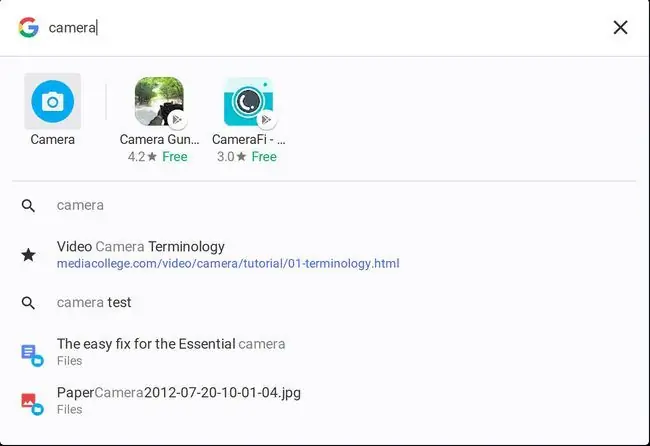
Lai izveidotu videoklipu, blakus ikonai Shutter atlasiet ikonu Video. Pēc tam izmantojiet pogu Sākt ierakstīšanu, lai sāktu un apturētu ierakstīšanu.
Neatkarīgi no tā, vai uzņemat fotoattēlu vai video, ir ļoti svarīgi, lai jūsu uzņēmumam būtu pietiekami daudz apgaismojuma. Ja jums nav pietiekami daudz apgaismojuma, attēli būs graudaini. Ideāls apgaismojums ir dabiskais apgaismojums (domājiet ārā).
Ko darīt pēc fotoattēla uzņemšanas
Kad esat ierakstījis attēlus, varat tos visus skatīt, apakšējā labajā stūrī atlasot sava jaunākā fotoattēla vai videoklipa sīktēlu. No šejienes jūs varat:
- Izdrukājiet fotoattēlu (printera formas ikona).
- Saglabājiet savu fotoattēlu (ikona lodziņā veidota kā lejupvērsta bultiņa).
- Izdzēsiet savu fotoattēlu (ikona, kas veidota kā miskaste).
- Atgriezieties kameras lietotnē (ikona, kas veidota kā pa kreisi vērsta bultiņa).
Dažreiz Chromebook datorā ir vieglāk uzņemt ekrānuzņēmumu, nekā fotografēt. Ja to darāt, ekrānuzņēmums tiks saglabāts tajā pašā vietā, kur atrodas jūsu attēli.
Attēla saglabāšana Chromebook datorā
Šeit dažiem tas var būt nedaudz mulsinoši. Atcerieties, ka Chromebook dators ir ideāla mākoņa platforma. Un tā kā jūsu Chromebook dators ir saistīts ar jūsu Google kontu, jūs uzreiz varētu pieņemt, ka fotoattēli tiek saglabāti jūsu mākoņa kontā. Tas nav noklusējuma gadījums. Kad saglabājat attēlu, ko esat uzņēmis ar Chromebook datora kameru, tas faktiski tiek saglabāts vietējā mapē Lejupielādes. Taču saglabāšanas procesa laikā varat noteikt, kur attēls tiek saglabāts.
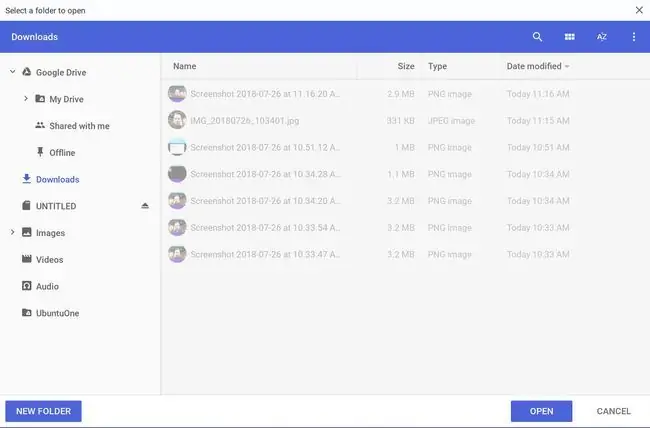
Lai saglabātu fotoattēlu tieši Google diskā:
- Izvērsiet ierakstu Google disks.
- Atlasiet Mans disks.
- Pāriet uz mapi, kurā vēlaties saglabāt attēlu.
- Atlasiet pogu Atvērt.
Attēla drukāšana Chromebook datorā
Attēlu drukāšana Chromebook datorā ir vienkārša. Kā minēts iepriekš, Chromebook datoram ir jābūt savienotam ar mākoņdrukai draudzīgu printeri. Kad tas ir paveikts, kameras galerijā atveriet fotoattēlu, kuru vēlaties drukāt, un Drukāšanas ikonu.
Nākamajā logā atlasiet pogu Mainīt. Jums tiek parādīts pieejamo printeru saraksts. Atlasiet savu printeri, pēc tam atlasiet Print.






